Khi làm việc trên Excel, thao tác chỉnh sửa, định dạng lại dữ liệu ngày, tháng, năm cũng thường xuyên phải thực hiện. Excel hỗ trợ người dùng các tính năng phong phú để định dạng lại ngày, tháng, năm trong bảng dữ liệu, chẳng hạn như tùy chỉnh lại mốc thời gian tăng dần hoặc giảm dần tùy theo yêu cầu của bảng.
Việc chỉnh chế độ tăng hoặc giảm thời gian trong Excel có thể sử dụng ngay tính năng có sẵn trong tab Data. Và trong tab Data, người dùng có thể lựa chọn nhiều công cụ để định dạng lại dữ liệu thời gian tùy theo ý của mình. Trong bài viết dưới đây, Quản trị mạng sẽ tổng hợp lại các cách để sắp xếp thời gian tăng dần trong Excel.
- Tổng hợp những phím tắt đắt giá trong Microsoft Excel
- Hướng dẫn in hai mặt giấy trong Word, PDF, Excel
- Bạn muốn in văn bản, dữ liệu trong Microsoft Excel. Không đơn giản như Word hay PDF đâu nhé! Hãy đọc bài sau!
Chúng ta sẽ tiến hành thực hiện thao tác định dạng lại cột Năm sinh trong bảng dữ liệu Excel như hình dưới đây.
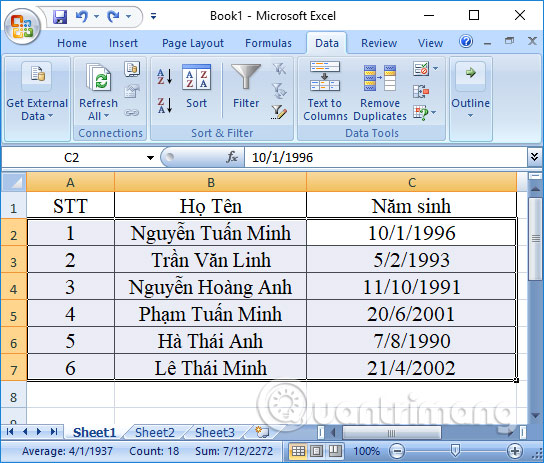
Cách 1:
Trong bảng thông kê này, bạn click vào vị trí bất kỳ của cột thời gian, ở đây là Năm sinh, rồi sau đó nhấn vào tab Data và chọn mục A > Z.
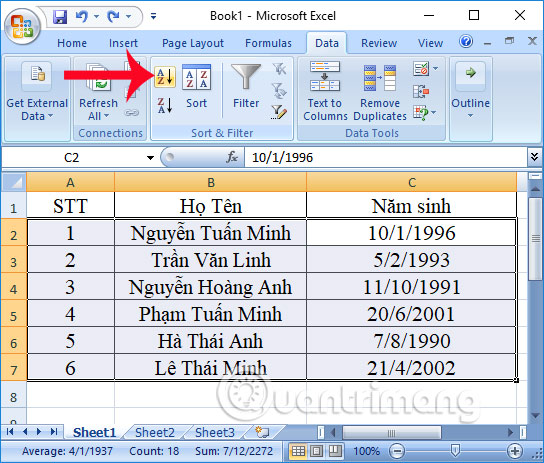
Ngay sau đó, chúng ta sẽ thấy dữ liệu trong cột Năm sinh được sắp xếp theo thứ tự tăng dần dựa vào số liệu năm sinh trong cột.
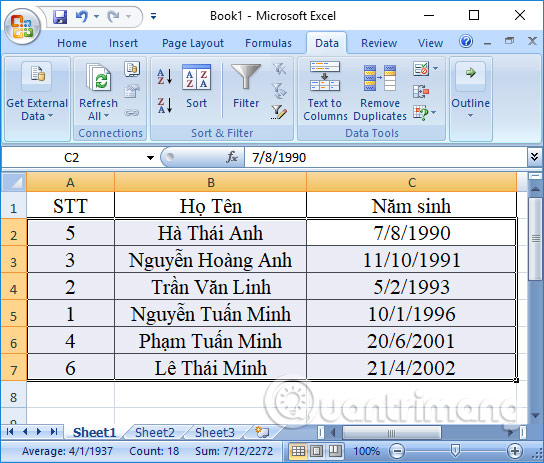
Cách 2:
Bước 1:
Cũng tại giao diện này, chúng ta nhấp chọn vào tab Data và sau đó nhấn vào tính năng Sort trên giao diện.
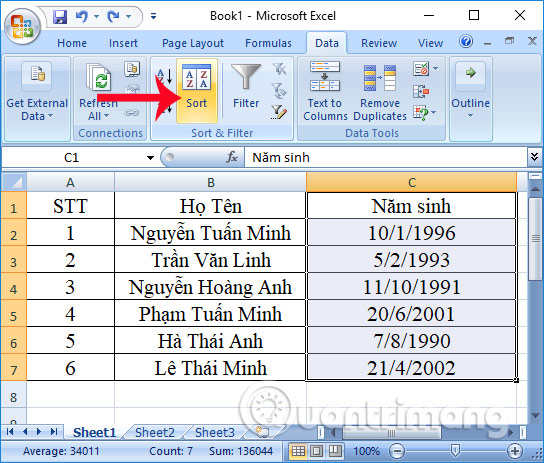
Bước 2:
Xuất hiện giao diện bảng Sort. Tại đây phần Sort by chúng ta sẽ nhập dữ liệu cần xử lý là cột Năm sinh, Sort On là Values và phần Order chúng ta sẽ chọn Oldest to Newest, để sắp xếp dữ liệu ngày, tháng, năm tăng dần trên Excel. Sau đó nhấn OK ở bên dưới.
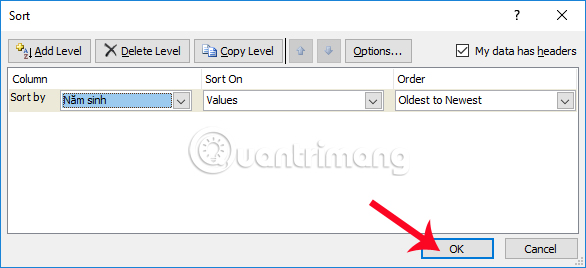
Ngay sau đó người dùng cũng sẽ được kết quả các dữ liệu ngày, tháng, năm được sắp xếp theo thứ tự tăng dần.
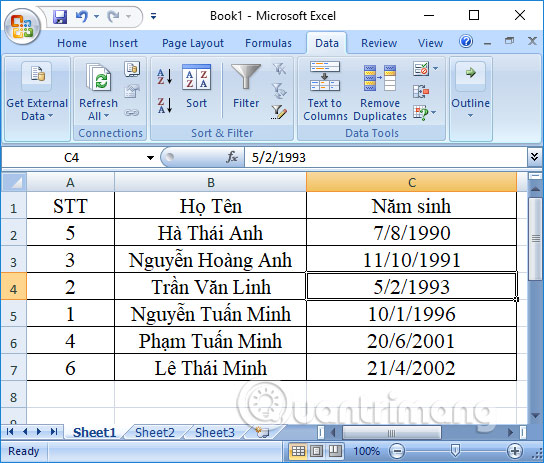
Cách 3:
Bước 1:
Cũng tại giao diện bảng dữ liệu, chúng ta cũng click vào tab Data sau đó sử dụng tính năng Filter để lọc dữ liệu trên Excel.
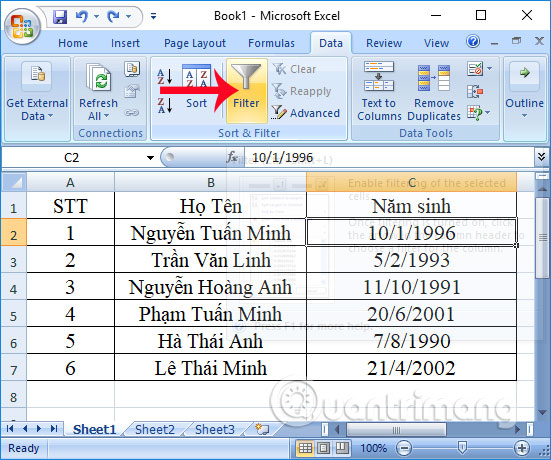
Bước 2:
Tại cột dữ liệu thời gian, click chuột vào biểu tượng hình tam giác và chọn Sort Oldest to Newest trong danh sách xuất hiện.
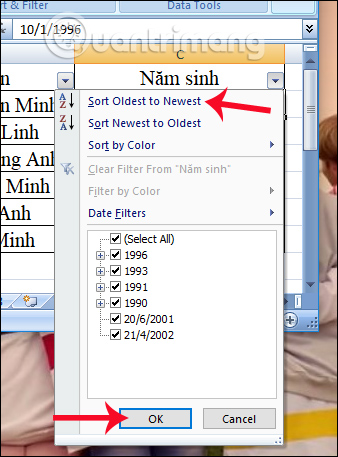
Cuối cùng chúng ta cũng có được cột Năm sinh được sắp xếp theo thứ tự tăng dần như bảng dưới đây.
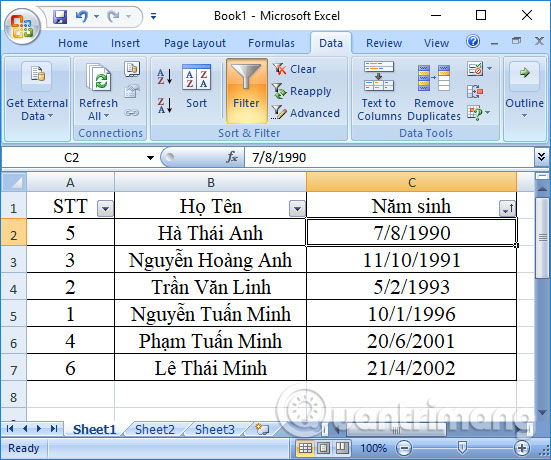
Như vậy, để có thể định dạng lại dữ liệu ngày, tháng, năm trên Excel theo thứ tự tăng dần, bạn có thể sử dụng đến 3 cách khác nhau. Các cách trên cũng áp dụng với trường hợp người dùng cần sắp xếp thời gian theo thứ tự giảm dần, chúng ta chỉ cần nhấn Z > A với cách 1 và chọn Newest to Oldest cho cả cách 2 và cách 3 là được. Đây là thao tác cơ bản và đơn giản khi thực hiện, vì bạn không cần đến sự hỗ trợ của các hàm tính toán, mà sử dụng ngay các tính năng có sẵn trên Excel.
Chúc các bạn thực hiện thành công!
 Công nghệ
Công nghệ  AI
AI  Windows
Windows  iPhone
iPhone  Android
Android  Học IT
Học IT  Download
Download  Tiện ích
Tiện ích  Khoa học
Khoa học  Game
Game  Làng CN
Làng CN  Ứng dụng
Ứng dụng 


















 Linux
Linux  Đồng hồ thông minh
Đồng hồ thông minh  macOS
macOS  Chụp ảnh - Quay phim
Chụp ảnh - Quay phim  Thủ thuật SEO
Thủ thuật SEO  Phần cứng
Phần cứng  Kiến thức cơ bản
Kiến thức cơ bản  Lập trình
Lập trình  Dịch vụ công trực tuyến
Dịch vụ công trực tuyến  Dịch vụ nhà mạng
Dịch vụ nhà mạng  Quiz công nghệ
Quiz công nghệ  Microsoft Word 2016
Microsoft Word 2016  Microsoft Word 2013
Microsoft Word 2013  Microsoft Word 2007
Microsoft Word 2007  Microsoft Excel 2019
Microsoft Excel 2019  Microsoft Excel 2016
Microsoft Excel 2016  Microsoft PowerPoint 2019
Microsoft PowerPoint 2019  Google Sheets
Google Sheets  Học Photoshop
Học Photoshop  Lập trình Scratch
Lập trình Scratch  Bootstrap
Bootstrap  Năng suất
Năng suất  Game - Trò chơi
Game - Trò chơi  Hệ thống
Hệ thống  Thiết kế & Đồ họa
Thiết kế & Đồ họa  Internet
Internet  Bảo mật, Antivirus
Bảo mật, Antivirus  Doanh nghiệp
Doanh nghiệp  Ảnh & Video
Ảnh & Video  Giải trí & Âm nhạc
Giải trí & Âm nhạc  Mạng xã hội
Mạng xã hội  Lập trình
Lập trình  Giáo dục - Học tập
Giáo dục - Học tập  Lối sống
Lối sống  Tài chính & Mua sắm
Tài chính & Mua sắm  AI Trí tuệ nhân tạo
AI Trí tuệ nhân tạo  ChatGPT
ChatGPT  Gemini
Gemini  Điện máy
Điện máy  Tivi
Tivi  Tủ lạnh
Tủ lạnh  Điều hòa
Điều hòa  Máy giặt
Máy giặt  Cuộc sống
Cuộc sống  TOP
TOP  Kỹ năng
Kỹ năng  Món ngon mỗi ngày
Món ngon mỗi ngày  Nuôi dạy con
Nuôi dạy con  Mẹo vặt
Mẹo vặt  Phim ảnh, Truyện
Phim ảnh, Truyện  Làm đẹp
Làm đẹp  DIY - Handmade
DIY - Handmade  Du lịch
Du lịch  Quà tặng
Quà tặng  Giải trí
Giải trí  Là gì?
Là gì?  Nhà đẹp
Nhà đẹp  Giáng sinh - Noel
Giáng sinh - Noel  Hướng dẫn
Hướng dẫn  Ô tô, Xe máy
Ô tô, Xe máy  Tấn công mạng
Tấn công mạng  Chuyện công nghệ
Chuyện công nghệ  Công nghệ mới
Công nghệ mới  Trí tuệ Thiên tài
Trí tuệ Thiên tài